Dostępne w planach:
Jeśli wysyłasz paczki do klientów za pośrednictwem paczkomatów i punktów odbioru, warto ułatwić im wybór lokalizacji odbioru podczas składania zamówienia. W kreatorze Najszybsza masz możliwość skorzystania z bezpłatnej integracji z mapą punktów odbioru Furgonetki. Dzięki temu klienci nie muszą ręcznie wpisywać adresu paczkomatu czy punktu partnerskiego – mogą po prostu kliknąć na wybraną lokalizację na mapie.
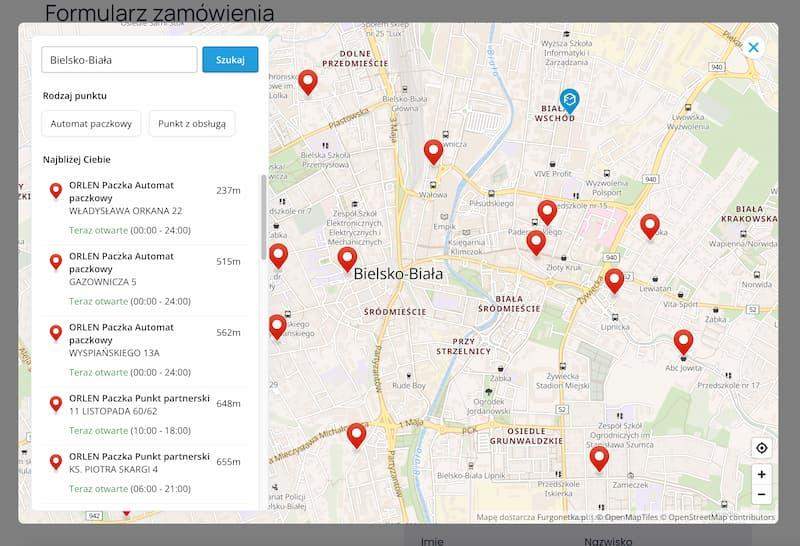
To rozwiązanie nie tylko zwiększa wygodę zakupów, ale także minimalizuje ryzyko błędnie wpisanych adresów, co może powodować problemy z dostawą. Wystarczy, że włączysz funkcję mapki dla wybranych przewoźników, a nasz system automatycznie pokaże ją w formularzu zamówienia.
Z mapki mogą korzystać klienci zamawiający przesyłki do punktów odbioru obsługiwanych przez:
Aby mapa działała poprawnie i wyświetlała klientom odpowiednie punkty odbioru, należy odpowiednio skonfigurować sposób dostawy. Wykonaj poniższe kroki, aby dodać mapkę do formularza zamówienia:
1. Przejdź do zakładki „Sposoby dostawy” w ustawieniach sklepu.
2. Dodaj nowy sposób dostawy lub edytuj istniejący – pamiętaj, że dla każdego przewoźnika powinieneś utworzyć oddzielny sposób dostawy.
3. (Opcjonalnie) Dodaj link do śledzenia przesyłki, dzięki czemu klienci będą mogli na bieżąco monitorować status swojej paczki.
Zobacz schematy linków tutaj: Jak dodać adresy śledzenia przesyłki.
4. W polu „Integracja” wybierz opcję „Mapka Furgonetki”.
5. W polu „Punkty odbioru na mapce” wskaż przewoźnika, którego punkty odbioru mają się pojawiać na mapie.
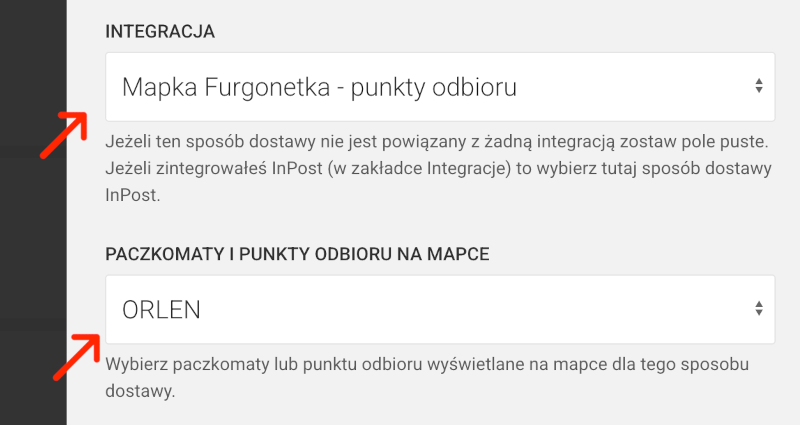
6. Zapisz ustawienia sposobu dostawy i ustawienia sklepu.
1. Przejdź do zakładki "Koszty dostawy".
2. Zdefiniuj koszty dostawy dla tego sposobu dostawy.
Zobacz: Jak dodać koszty dostawy w sklepie.
https://www.orlenpaczka.pl/sledzenie?number={{tracking_number}}https://tracktrace.dpd.com.pl/parcelDetails?p1={{tracking_number}}Jeśli korzystasz z integracji z InPost i automatycznie generujesz przesyłki do panelu InPost, nie wybieraj mapki Furgonetki. InPost oferuje własną mapkę punktów odbioru – Geowidget, którą należy wybrać w ustawieniach sposobu dostawy.
Dowiedz się więcej: Jak zintegrować InPost
Zajrzyj do Centrum Pomocy ze wskazówkami jak zaprojektować i skonfigurować stronę.
Możesz zlecić nam stworzenie strony lub sklepu w atrakcyjnej cenie.
Skontaktuj się z nami. Zapewniamy profesjonalną i szybką pomoc techniczną.
NAJSZYBSZA
Najszybsza to 🇵🇱 polski kreator stron i sklepów internetowych. Narzędzie do tworzenia szybkich, prostych, ładnych serwisów ze świetnymi parametrami dla Google.
POMOC
Korzystając z naszej witryny zgadzasz się na stosowanie przez nas cookies. Używamy niezbędnych cookies oraz opcjonalnych.
Polityka prywatności